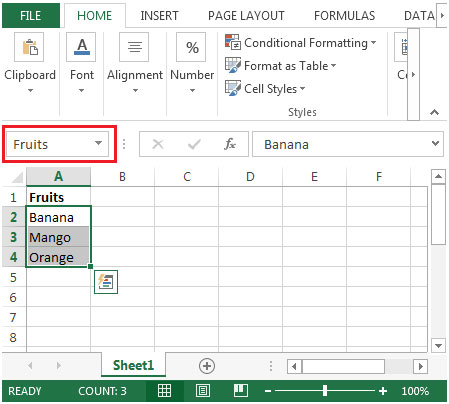Al seleccionar rápidamente un rango en el libro en Microsoft Excel 2010
En este artículo, aprenderemos cómo seleccionar rápidamente un rango en el libro de trabajo en Microsoft Excel 2010.
Hay dos opciones para seleccionar un rango de celdas rápidamente:
Opción uno: seleccione la primera celda, presione Mayús, seleccione otra celda y luego haga clic con el mouse.
Opción dos: seleccione la primera celda, escriba la dirección de la última celda en el cuadro Nombre y, a continuación, presione MAYÚS + ENTRAR.
La siguiente instantánea le ayuda a seleccionar el rango A1: A4
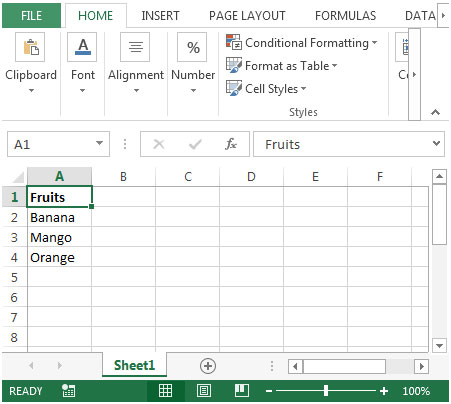
Seleccione la celda A1 Ingrese A4 en el Cuadro de nombre y luego presione Shift + Enter
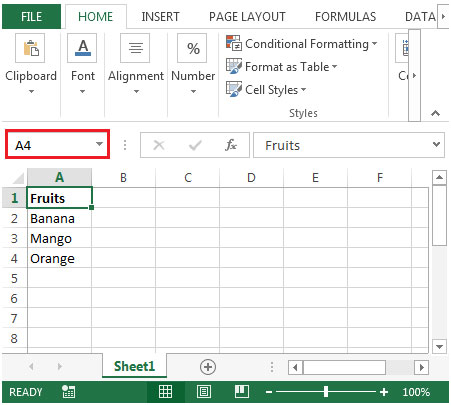
-
Después de presionar Shift + Enter, se seleccionará el rango A1: A4.
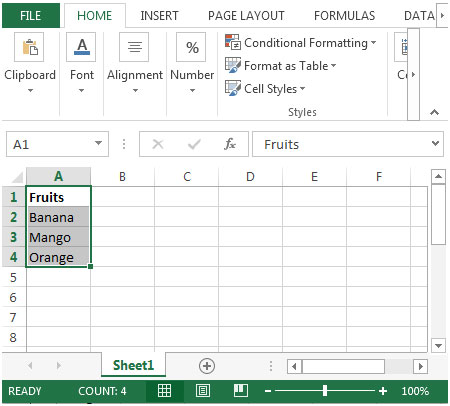
Para seleccionar rápidamente un rango A2: A4 en el Libro de trabajo, siga los pasos que se mencionan a continuación:
La mejor manera de seleccionar una celda o rango de celdas en la hoja actual o en cualquier otra hoja del libro de trabajo es seleccionando el Nombre definido para ese rango en la lista desplegable Cuadro de nombre a la izquierda de la Barra de fórmulas.
El cuadro de nombre contiene una lista de los nombres asignados a las direcciones de celda (frutas en nuestro ejemplo). Seleccionar un nombre es lo mismo que seleccionar la dirección de una celda o rango de celdas en el libro activo.